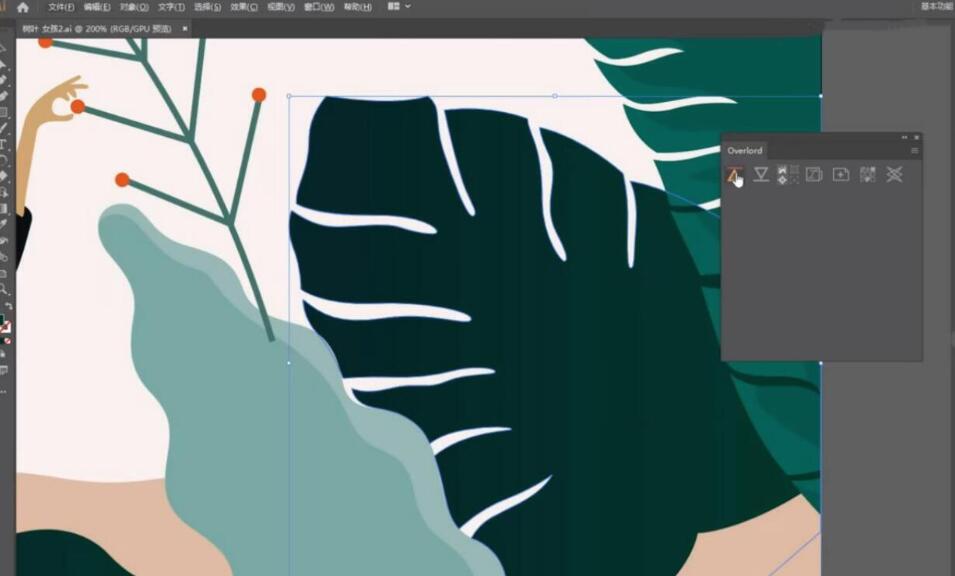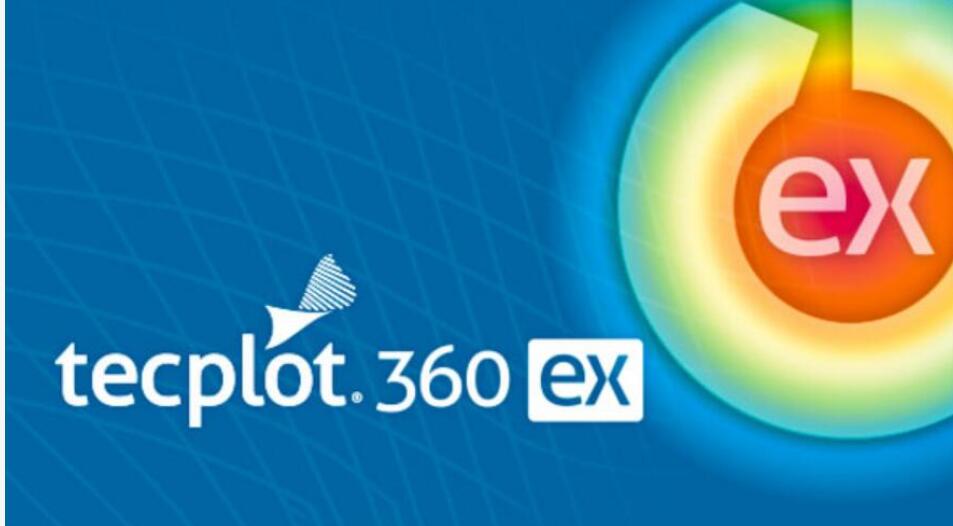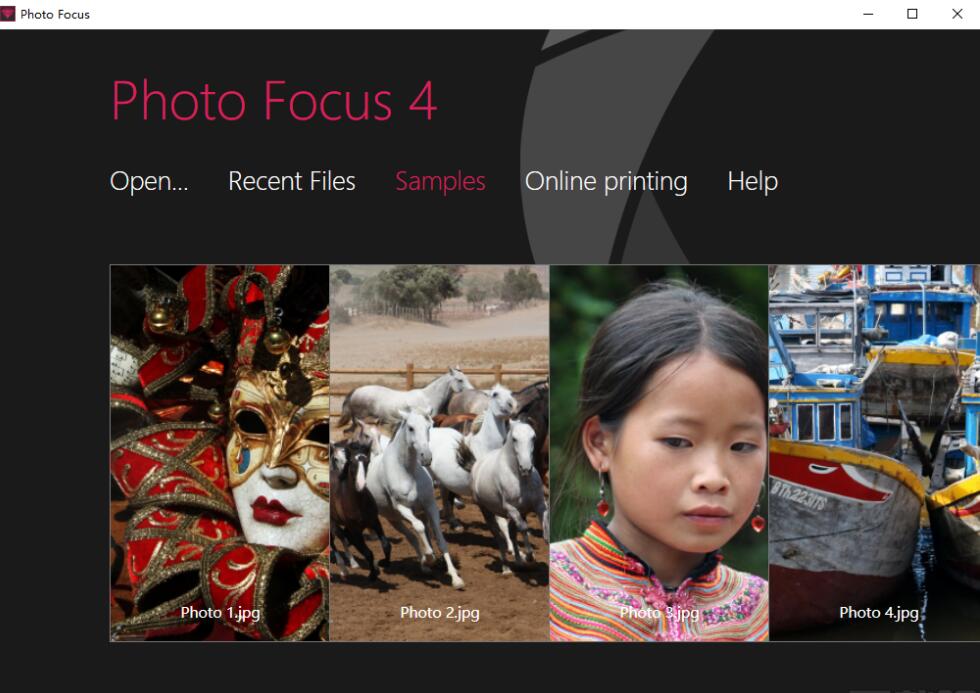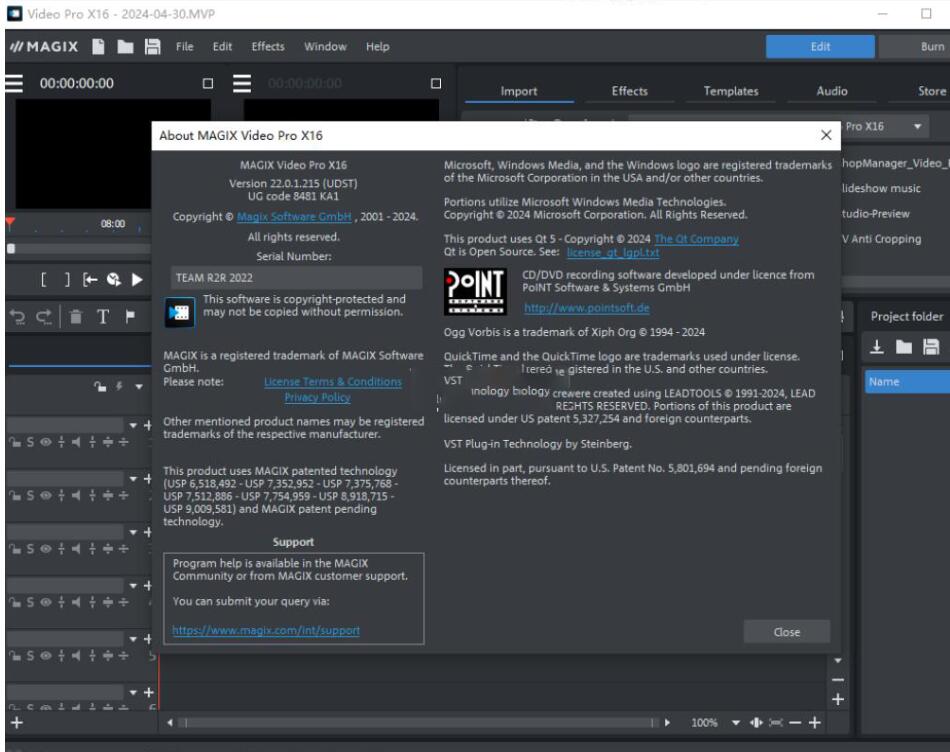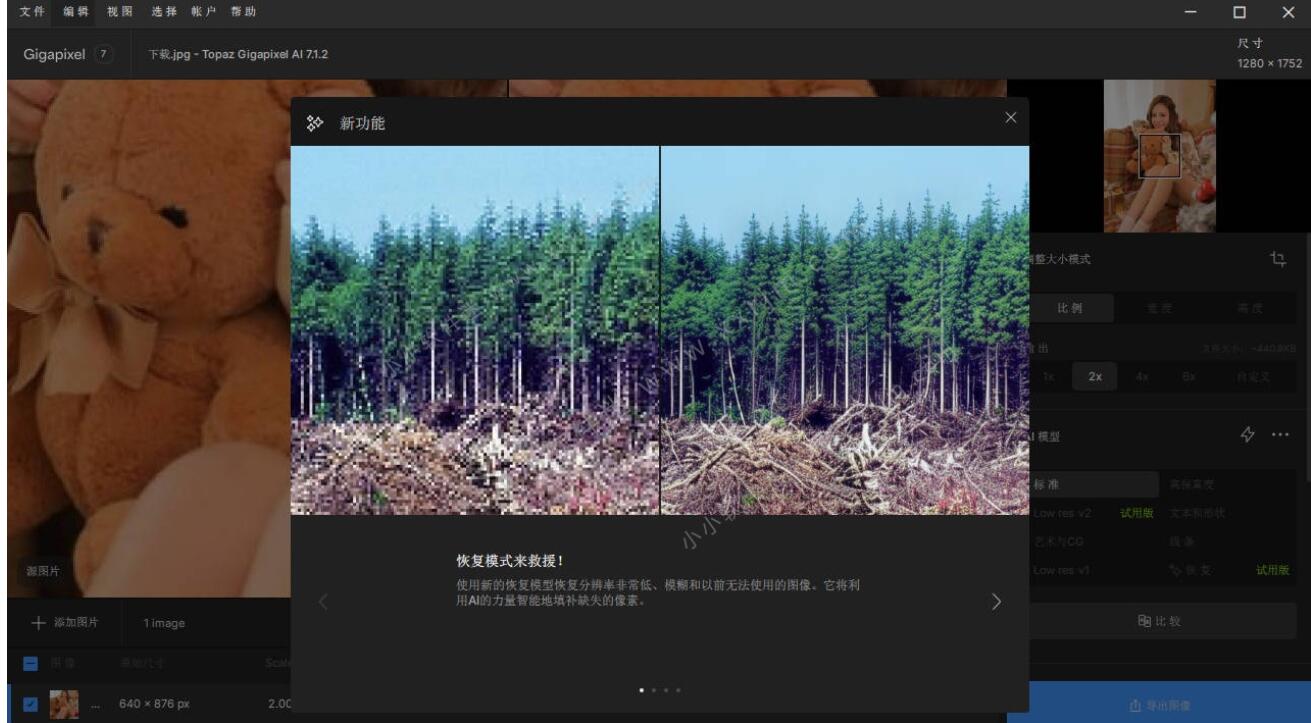snipaste 电脑截图软件 v2.7.3 中文绿色版(附使用教程)
snipaste绿色版是一款无需安装的电脑截图软件,不同于传统的截图工具,它将截图和贴图整合在了一起,用户可以将刚刚的截图随意放置在桌面上,而不需要打开图片浏览器,也可以进行回放截屏记录、取色、多次截图、标记、马赛克等等操作,还提供一些隐藏的特性,能够满足用户的所有截图、贴图操作,让你的工作效率得到进一步的提升。软件支持将剪贴板中的内容转为图片显示,包括剪贴板中的图像、纯文本、HTML 文本、颜色信息、图像文件等等,还可以高效地自动选取按钮、文字等界面元素。虽然Snipaste软件现在没有滚动截图,但作者levie说更重要的功能是贴图功能,能够将截取的任意数量图片贴到屏幕上显示,类似于桌面便签,也可以当作临时笔记、临时记录之用,从而大大提高你的工作效率。软件的每个贴图窗口提供了添加阴影、缩放、保存到文件等操作功能,有需要的用户赶紧来本站下载体验吧。
软件特色
1、使图片成为一个窗口并置顶显示2、贴图窗口可以旋转、缩放、半透明、鼠标穿透
3、精确控制截图范围
4、截图记录回放
5、取色之后,还能把颜色贴出来
6、普通的纯文本,可以转换成图片
7、有马克笔、马赛克、高斯模糊、橡皮擦功能
8、主题色任你选,通知栏图标也随你定制
snipaste绿色版使用教程
1、打开软件首选项,切换到常规,勾选开机启动;
2、接着点击“截屏”--“显示”,调整边宽宽度为0;

3、勾选“捕捉鼠标指针”;

4、切换到输出,更改存储路径;

5、然后点击“快捷键”,修改截取与贴图的快捷键;

6、之后再修改鼠标与快捷键的搭配使用;

如何吸取颜色?
1、右键点击软件图标进入截屏功能,也可以按F1快捷键开启
2、将光标移动到你想取色的位置,按C键进行复制

3、按下F3功能键,就会显示颜色的RGB数值

4、右键点击即可复制RGB数值

快捷键设置
一、截图按键命令Ctrl + A 设置截屏区域为全屏
Ctrl + ↑ ← ↓ → 将截屏区域相应边界扩大 1 像素
Shift + ↑ ← ↓ → 将截屏区域相应边界缩小 1 像素
Ctrl + T 直接将截图贴到屏幕
Enter 复制截图并退出截屏
Esc 中止截屏
二:贴图按键命令
1 将贴图顺时针旋转 90 度
2 将贴图逆时针旋转 90 度
3 水平翻转贴图
4 垂直翻转贴图
Ctrl + 鼠标滚轮 或 Ctrl + +/- 增加/减少贴图的透明度
Esc 隐藏标注工具条或关闭贴图窗口
Shift + Esc 销毁贴图窗口
Ctrl + Shift + C 复制纯文本(如果该贴图是由文本转换而来)
Ctrl + V 以剪贴板中的内容替换该贴图 (>= v1.12)
Ctrl + Shift + P 打开首选项对话框
三、通用
Alt 显示放大镜
Shift 放大镜可见时,切换颜色格式
C 放大镜可见时,复制颜色值
W S A D 将鼠标指针移动 1 像素
↑ ← ↓ → 非编辑状态下, 将截屏区域/贴图窗口移动 1 像素
空格键 显示/隐藏标注工具条
Ctrl + Z 撤销上一次标注(可以再恢复)
Ctrl + Shift + Z 移除所有标注(无法再恢复)
Ctrl + C 复制图像
Ctrl + Y 恢复下一个标注
Ctrl + S 将图像保存为文件
Ctrl + Shift + S 保存图像到快速保存目录
Ctrl + P 发送图像到打印机
鼠标右键单击 结束对当前标注的编辑
鼠标滚轮或 1/2 调整画笔粗细(编辑模式时)(>= v1.13)
常见问题
一、一定要常驻后台吗?我只想截图的时候调用一下,截图完自动退出就好了。答:首先是一个贴图工具,贴图功能需要它常驻后台。你可以只用截图功能,但不能要求它变成一个纯截图工具。
二、那么贴图功能有哪些使用场景?
答:请先自行体验一下贴图功能,了解贴图是什么,它上面有哪些操作。
至于使用场景,比如做临时备忘,拼图,做参考图,做教程,做录屏的水印,做简易的剪贴板管理,做资料整理归类,甚至做画板,都是可以的。
关键是,你需要先知道贴图是什么。熟悉之后,在平时的工作中,你会自然而然地将一些操作与贴图联系起来,不断发掘出它的更多用法,从而提高工作效率。
三、选项太多了,不知道每个选项分别有什么作用。
对大部分用户来说,第一次打开软件后,将选项中的“开机启动”勾上,再根据自己的习惯调整一下全局热键,其他选项全使用默认设置即可。
使用过程中发现有不顺手的地方,再找找是否有选项可以设置。几乎每个选项都有悬停提示,也就是说,将鼠标指针悬停到某个选项上,即可看到该选项的解释。如果哪个选项看不明白,那么你很可能并不需要改动它,请保持它的默认设置。
四、贴图无法移动了,右键菜单也出不来。
答:这是贴图的鼠标穿透模式。
在贴图上按 X 可使其鼠标穿透。如需取消,请按下 F4(默认),其功能为:取消光标所在位置的贴图的鼠标穿透状态;如果没有贴图位于光标之下,则取消所有贴图的鼠标穿透状态。
更新日志
v2.7.3附版本1、修复无法在 Windows 7 系统运行
下载地址
相关推荐
-
无相关信息